Canva har etablerat sig som ett av de mest populära verktygen för att skapa användarvänliga designer. I den här handledningen kommer du att lära dig om Canvas redigeringscenter och hur du effektivt kan dra nytta av dess omfattande funktioner. Oavsett om det är för privata projekt eller affärsbehov ger den här guiden dig de steg du behöver för att få ut det bästa av redigeringscentret.
Viktigaste insikter
Canvas redigeringscenter har en mängd funktioner för att skapa och redigera designer. Du kommer att lära dig hur du arbetar med hjälplinjer, lägger till text och bilder samt sparar och exporterar din design.
Steg-för-steg-guide
Du börjar med att öppna Canva och skapa ett nytt projekt eller ladda in en befintlig design. På skärmen ser du redigeringscentret som ger dig olika verktyg.
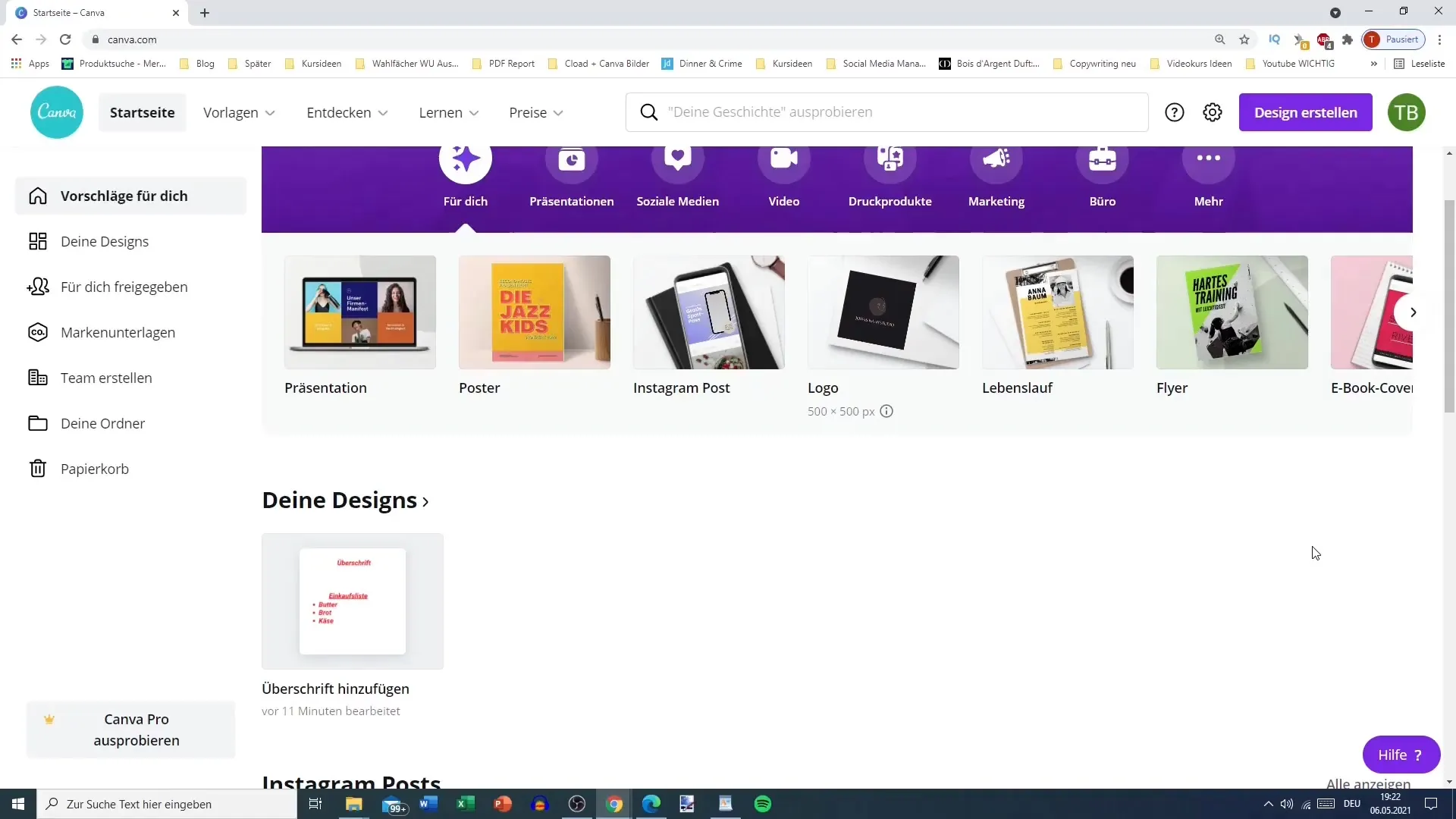
Redigeringscentret är uppdelat i olika områden. Upptill ser du filfältet som ger dig en översikt över ditt projekt. Här kan du ändra namnet på din design och få tillgång till viktiga funktioner.
En annan viktig del är linjalen. Denna kan du aktivera för att visuellt stödja dina första steg. Hjälplinjer gör det lättare för dig att exakt positionera vissa områden. Du kan enkelt anpassa hjälplinjerna för att hjälpa dig att exakt justera dina designelement.
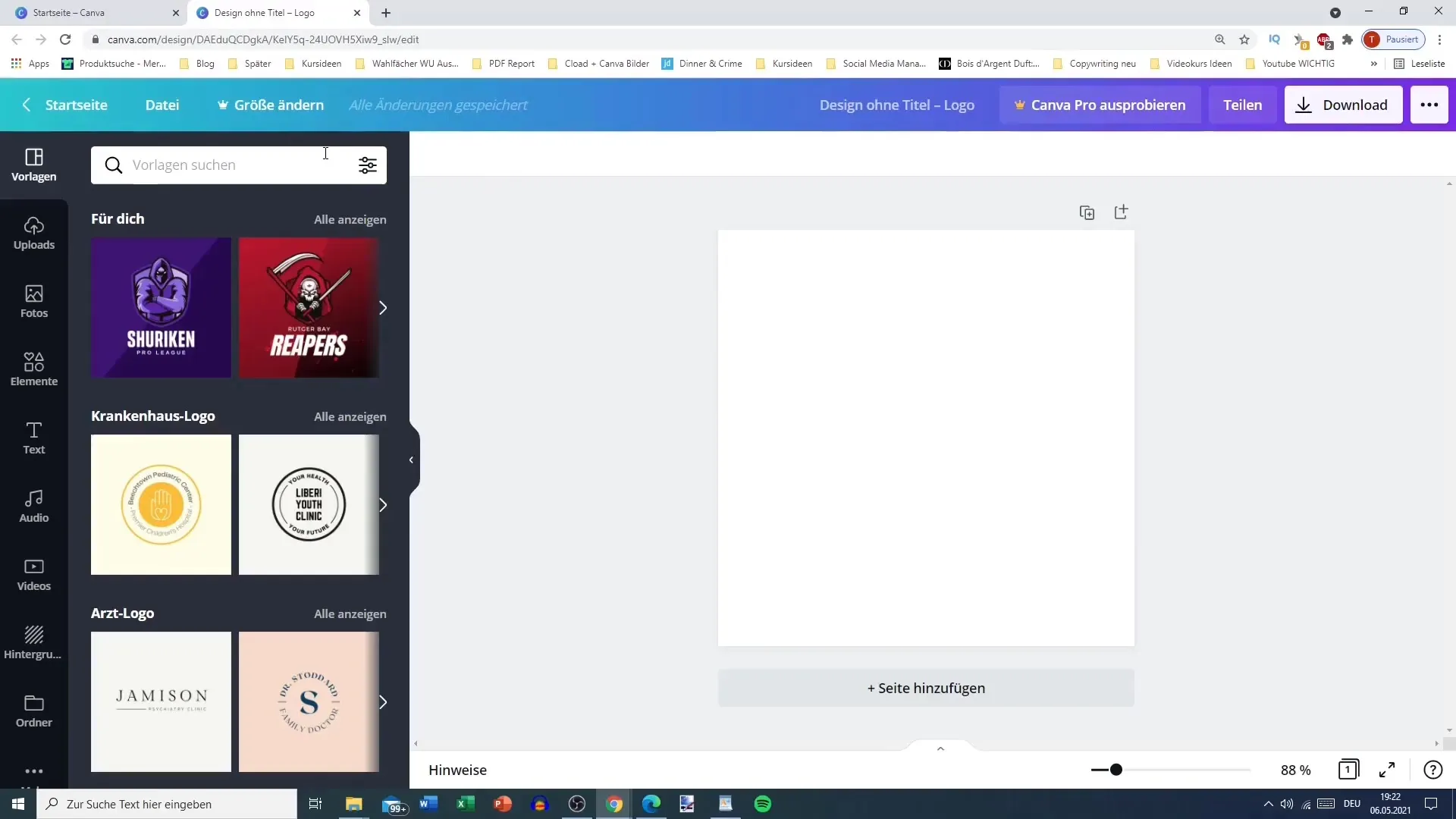
Om du vill se till att din design är korrekt dimensionerad, kan du aktivera markeringar för utskrift och marginaler. På så sätt har du koll på hur långt du kan gå med din design utan att något klipps av.
För att spara din design har du olika alternativ. Canva sparar automatiskt alla ändringar, men om du vill spara något manuellt kan du också använda alternativet "Spara fil".
Dessutom finns möjligheten att lägga till eller visa kommentarer till din design. Detta är särskilt användbart när du arbetar med ett team på ett projekt och behöver feedback. Du kan skapa en kopia av din design eller ladda ner den direkt.
Nederst på skärmen hittar du anvisningar och anteckningar som du kan lägga till i din design. Det hjälper dig att komma ihåg viktig information eller tankar medan du arbetar på ditt projekt.
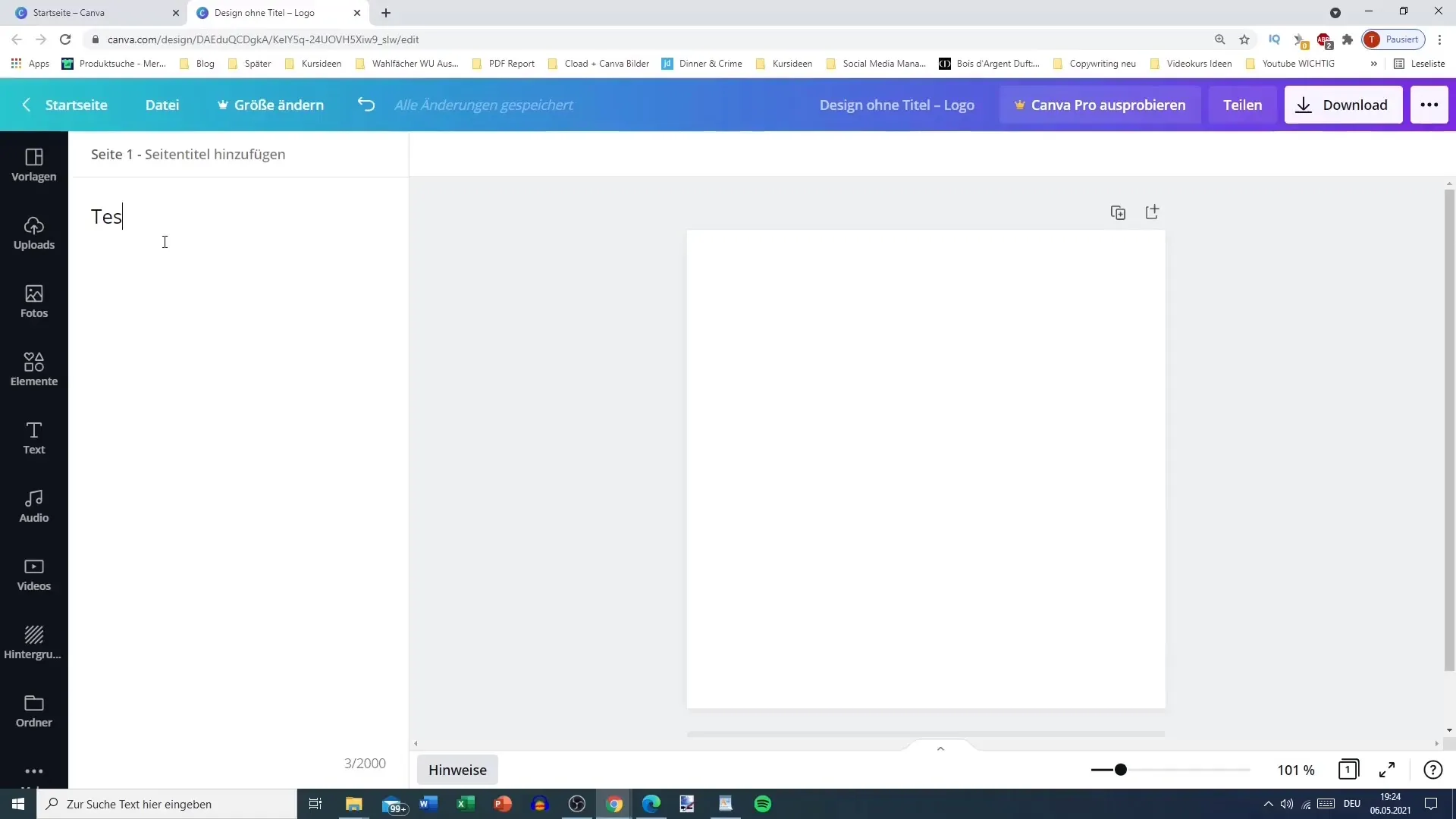
Förutom de grundläggande redigeringsfunktionerna finns det också en zoomfunktion. Denna är särskilt användbar när du vill arbeta mycket precist. Du kan exakt inställa hur nära du vill zooma in på din design, vilket är särskilt fördelaktigt vid små element.
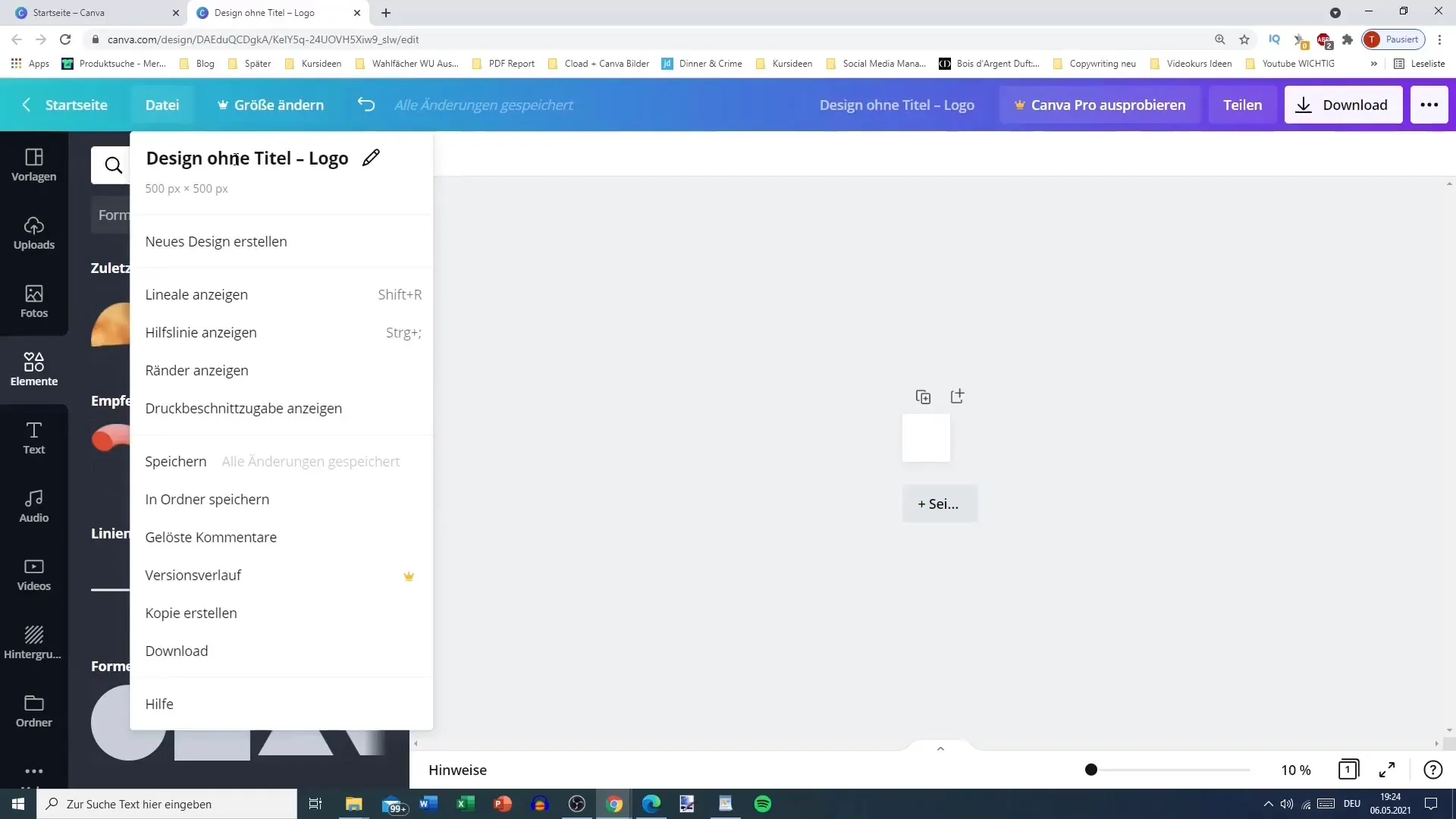
I redigeringscentret kan du också växla mellan olika visningar. En rutnätsvy visar alla dina designelement i ett rutnätsformat. Detta är särskilt användbart när du vill hantera flera element samtidigt.
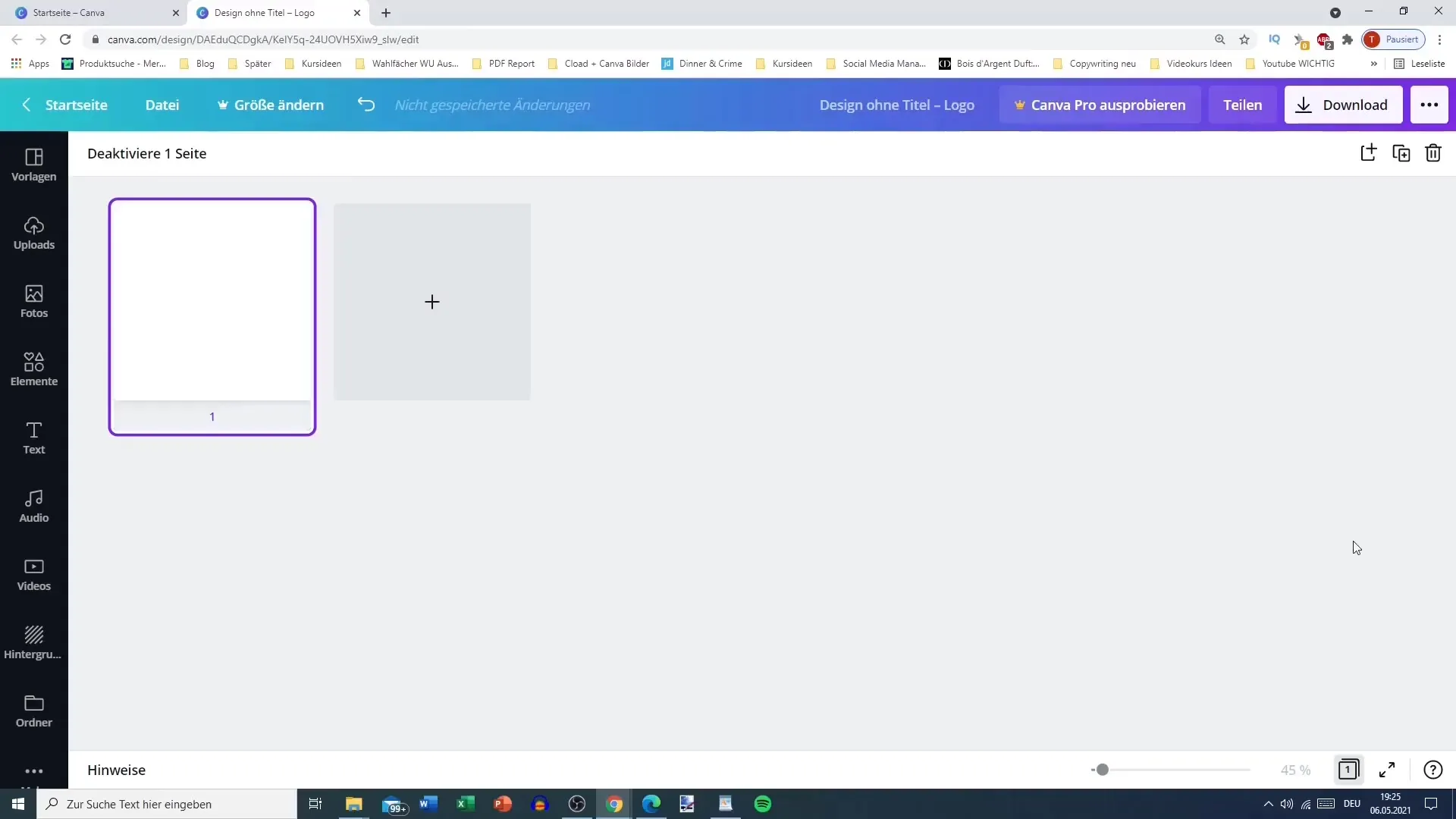
Den stora vyn visar din design i full storlek så att du får en bättre uppfattning om hur den kommer att se ut i sin slutgiltiga form.
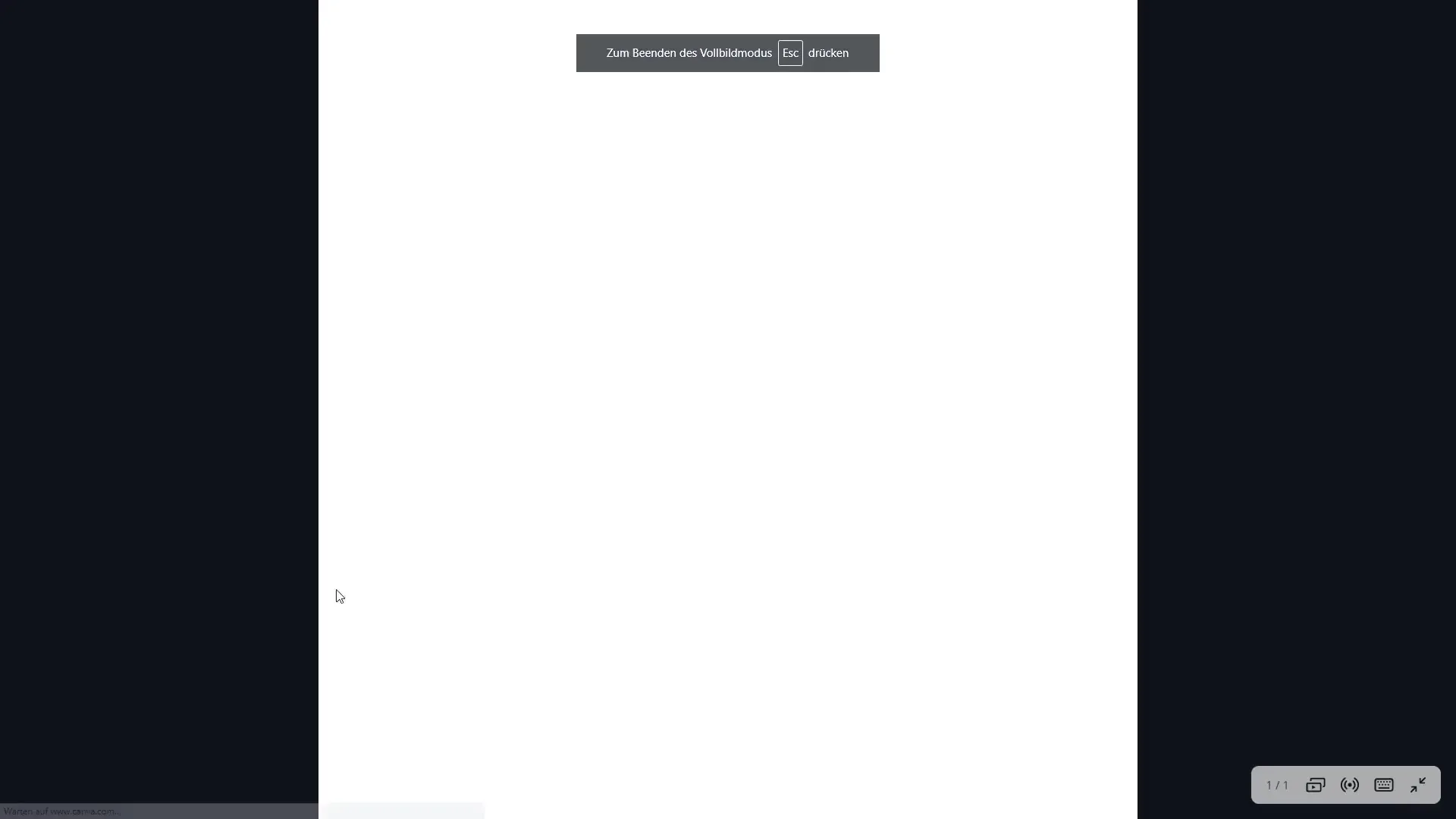
Om du någonsin behöver hjälp hittar du en frågeteckenikon som ger dig stöd i enlighet med den aktuella funktionen. Här kan du hitta svar på vanliga frågor eller handledningar om specifika ämnen.
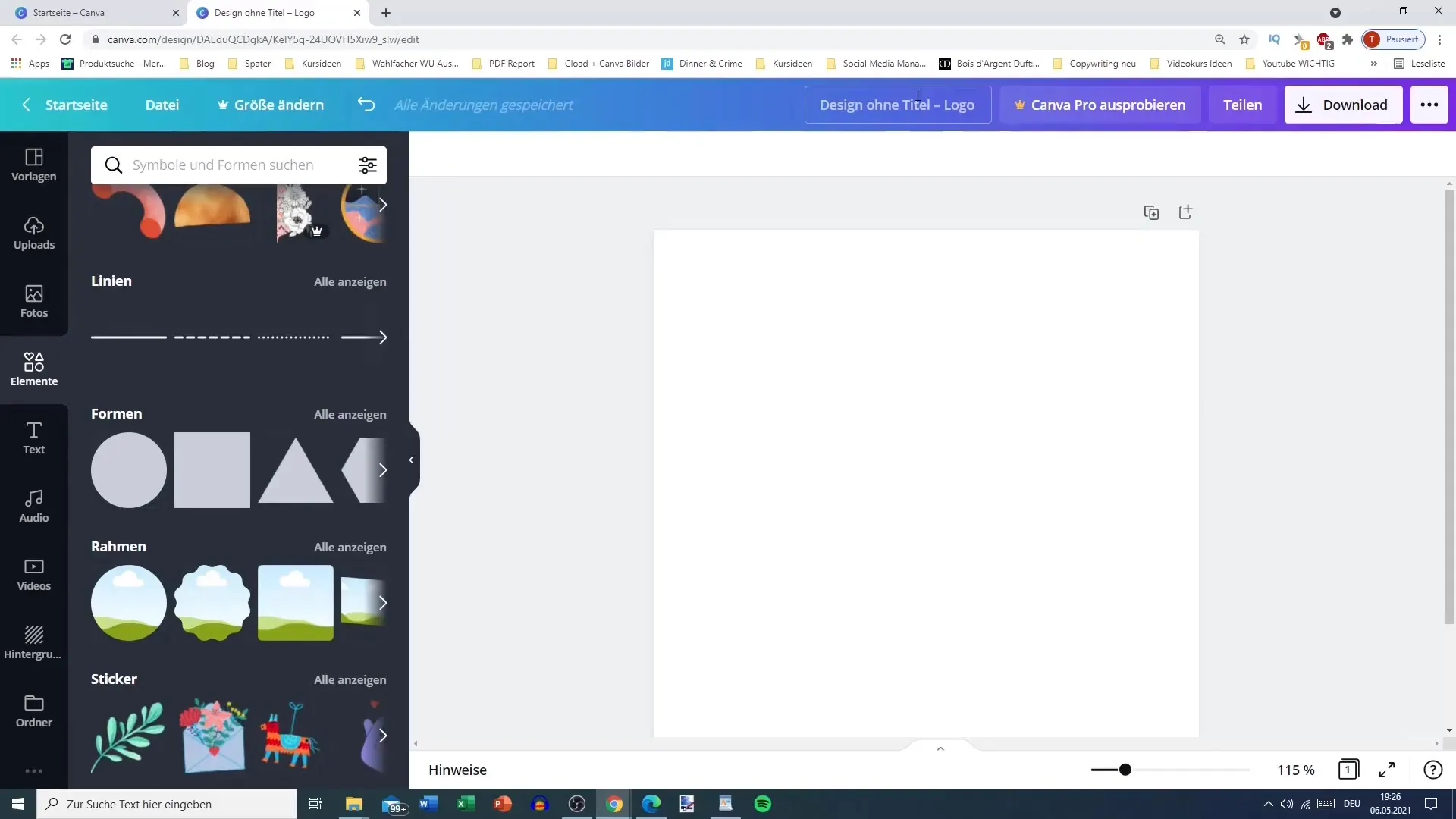
När det gäller att ladda ner din design kan du anpassa titeln på ditt projekt. Se till att den är beskrivande så att du lätt kan hitta din design senare.
Redigeringscentret erbjuder dessutom många alternativ för att dela eller presentera dina designer. Du kan dela dina designer direkt på sociala medier, skriva ut dem eller presentera dem inom din organisation.
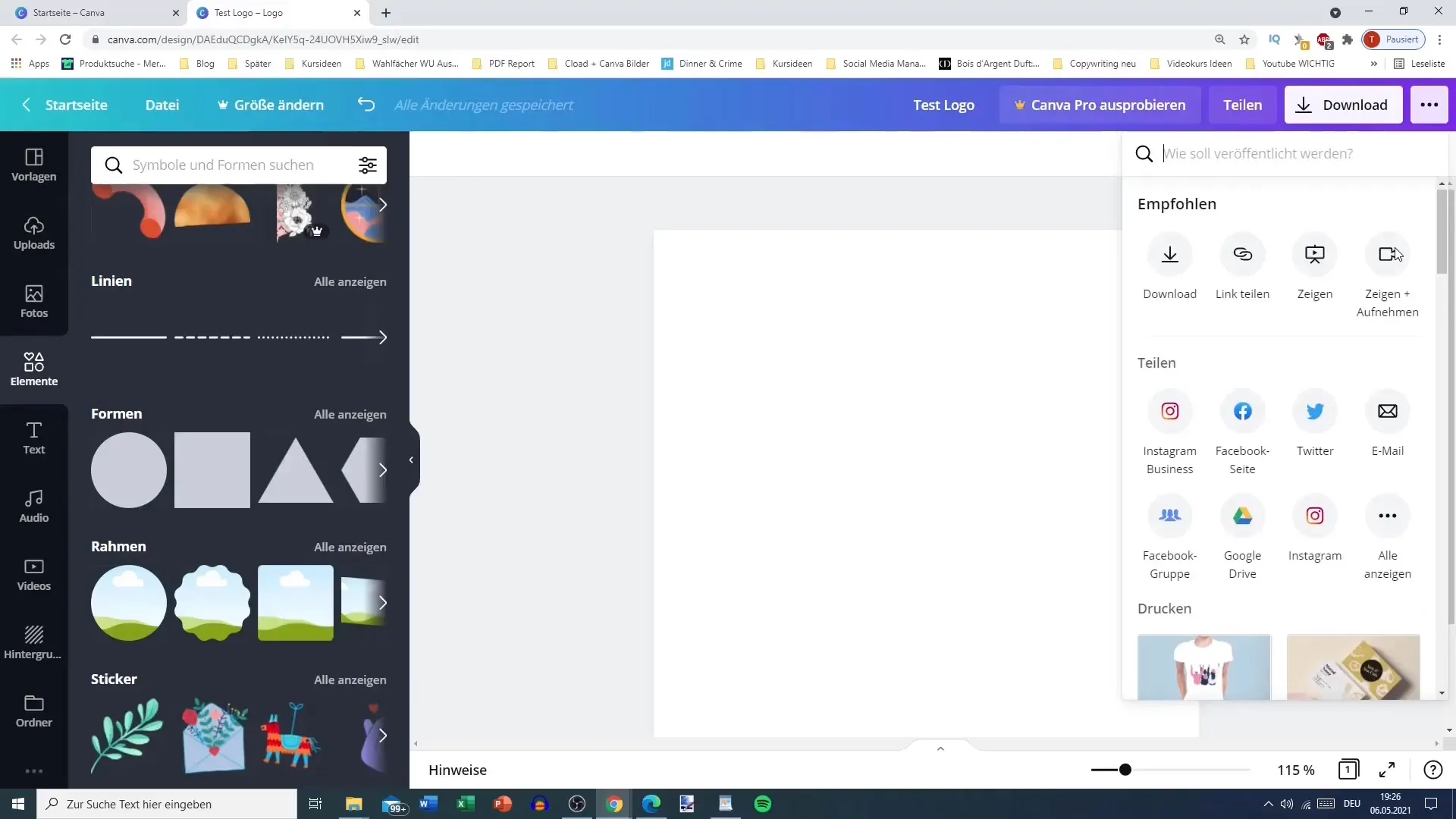
I den vänstra sidofältet har du olika mallar, uppladdningar och ett mediebibliotek med foton, element och text tillgängliga. På så vis kan du anpassa dina designer helt enligt dina önskemål.
Därutöver finns integrationer med plattformar som Pexels eller Pixabay, så att du kostnadsfritt kan ladda ner bilder och direkt infoga dem i dina designer.
När du väljer en specifik element, t.ex. en typsnitt, ser du ytterligare alternativ som hjälper dig att anpassa varje typsnitt och varje designelement.
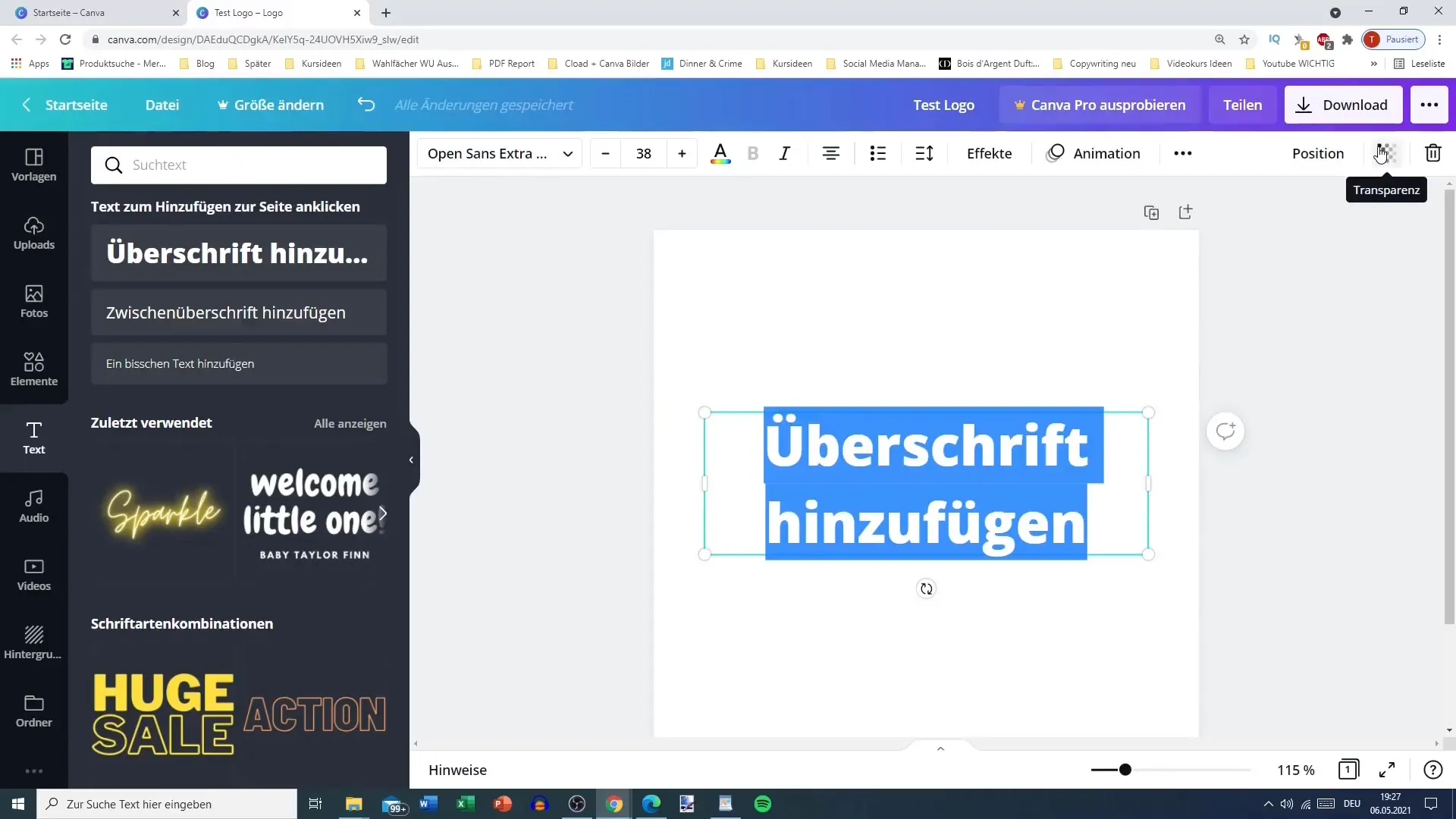
Sammanfattning
Sammanfattningsvis kan man säga att Canvas redigeringscenter är ett omfattande och användarvänligt verktyg för grafisk design. Du har nu lärt dig de grundläggande funktionerna och verktygen som kommer att hjälpa dig att skapa tilltalande designer och effektivt redigera dem. Oavsett om du är nybörjare eller erfaren användare, kommer denna guide att ge dig värdefulla tips och tekniker för att få ut det bästa av Canva.
Vanliga frågor
Hur sparar jag min design i Canva?Du kan antingen låta din design sparas automatiskt eller spara den manuellt genom filalternativet.
Kan jag ladda ner mina designer i olika format?Ja, du kan ladda ner din design i olika format beroende på dina behov.
Hur hittar jag en mall i Canva? I den vänstra sidofältet hittar du mallbiblioteket där du kan söka efter olika designer.


